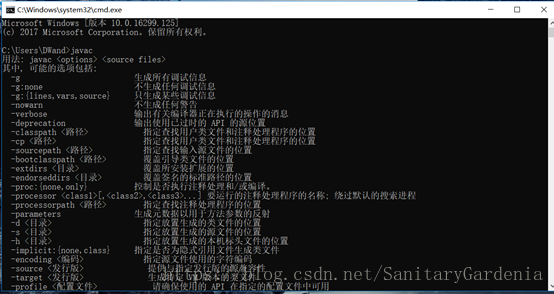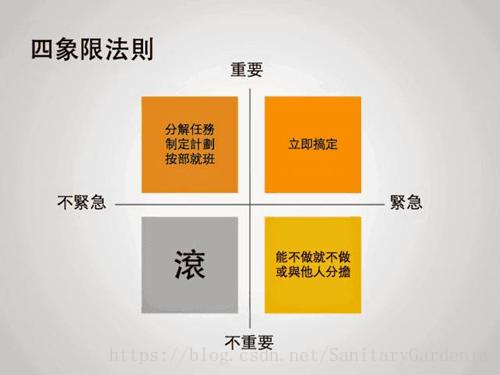1. 白色十字箭头,选中一块区域
2. 当鼠标是四个方向的黑色实心箭头,移动单元格(2018/3/6)
2018年3月7日星期三
1. 职业发展:Java工程师
技术:高级工程师、架构师;
管理:项目经理、产品经理;
商业:咨询顾问、销售经理.
2. java领域的JavaSE、JavaEE技术已成为同C#和.NET平分天下的应用软件开发平台和技术;
3. 程序是一系列有序指令的集合;
4. Java主要用于开发桌面应用、Internet应用、移动开发程序;
5. public static void main (String {}args) {
6. 多行注释以“/*”开头,以“*/”结尾,单行注释以“//”开头;
7. Java语言对大小写敏感.
8. 电子表格处理:
l 在单元格内输入内容方式:在单元格直接输入、在编辑栏中输入;
插入图表方法:快速插入图表、自定义图表、设置图表;
公式及常用函数:
公式:以等号“=”开始,其后接运算符
单元格引用数字或文字
函数:等号后,通过“公式”功能选项
函数库面板、插入函数;
数据排列方法:升序、降序、自定义;
高级筛选对筛选数据和数据条件的要求.
l 筛选数据:必须有标题行;
筛选条件:标题行选自数据表;
筛选条件和筛选数据在同一工作表中.
9. win10系统中Java8环境变量配置
1. 打开“控制面板”–>“系统与安全”–>“系统”,点击左侧的“高级系统设置”,弹出“系统属性”面板;
2. 在面板中选择“高级”,点击“环境变量”;
3. 在系统环境变量中新建变量JAVA_HOME,设置变量值D:\Program Files\Java\jdk1.8.0_162,即JDK安装的绝对路径;
4. 新建CLASSPATH,设置变量值,
.;%JAVA_HOME%\lib\dt.jar;%JAVA_HOME%\lib\tools.jar注意前面的”.”表示当前目录 ;
5. 新建PATH,设置变量值,%JAVA_HOME%\bin;%JAVA_HOME%\jre\bin;C:\ProgramData\Oracle\Java\javapath;%SystemRoot%\system32;%SystemRoot%;%SystemRoot%\System32\Wbem;%SYSTEMROOT%\System32\WindowsPowerShell\v1.0\;D:\ProgramFiles\TortoiseSVN\bin;%MAVEN_HOME%\bin;C:\Program Files\MySQL\MySQL Utilities1.6\;D:\Program Files\VisualSVN Server\bin;
6. win+R,输入cmd,打开命令行,在命令行中输入javac,显示如下图的内容,说明环境变量配置成功.
7. 把传说中的HelloWorld.java 复制到桌面;
win+R,输入cmd打开命令行;
输入cd Desktop回车,输入javac HelloWorld.java;
桌面出现HelloWorld.class;
命令行中继续输入java HelloWorld,回车;
OK.
8. 非物质文化遗产:
2018/3/8
1. 中关村在线www.zoL.com.cn;
2. 能识别台式机各种硬件和性能指标
主板:将cpu、内存、显卡、声卡等部件联系在一起,主板芯片决定主板全部功能;
cpu:中央处理器,运算与控制核心;
硬盘:永久性存储介质;
显卡:控制电脑图形输出
内存条空间单位:8bit(位)=1byte 1024byte=1kb 1024kb=1mb GB\TB\PB\EB\ZB\YB;
计算机:
硬件完成输入、存储、处理、输出功能的具体设备;
包括输入/输出设备、中央处理器、存储器、其他设备
软件用来控制硬件正确有效地完成各种功能.
包括系统软件、应用软件
3. 外频:主板系统总线的工作效率
倍频:cpu外频与主频相差倍数
公式:主频=外频*倍频
4. JDK(java developmentkit)包含了JRE(Java运行环境);
1. 开发Java程序步骤
l 编写源程序
l 编译源程序使用javac 编译.Java,产生一个二进制可执行文件.class
l 使用java运行.class文件
注意事项:
1.类名与文件名完全一样
2.main()方法四要素缺一不可
3.{}一一对应
4.main()方法是Java程序执行的入口点,务必标准书写
6.转义符
System.out.println()输出并换行
System.out.println()输出不换行
转义符:\n 换行;
\t 制表位符
7.注释含义:JRE虚拟机不执行注释后代码,即此段代码不被执行
乱码原因:计算机默认文字编写使用ascll码,然而本文本编码是其他格式
Java默认使用ascll编译
111111118位=1byte 字节
编码集:中文编码:GBK、gb2312
全球统一编码集:utf-8、utf-16、utf-32
乱码解决: 1、使用记事本进行编辑 2、另存为,选择编码格式为ANSI ,最后重新编译、运行
cmd命令: cd/ 退到根目录
1. Java8编码规范
1. 类名用public修饰
2. 一行一句
3. {}的使用、位置必须准确,大括号后必须换行
4. 按层次进行代码缩进(tab)
2018/3/9
1. 显卡:A卡、N卡
公版显卡:“标准规格”
非公版显卡:对供电、显存等强化,增加性能
显存容量:显卡上本地显存的容量数
接口类型:包括PCI、AGP、PCI Express三种,而ISA接口显卡已经被完全淘汰
2. 压缩包软件:WinRAR、WinZIP
虚拟光驱:Deamon Tools\UltralSo
PDF文档阅读器:Adobe Reader
网页浏览器:Fire Fox、Chrome
1000毫秒=1秒
3. 四象限法则
2018/3/10
1. My Eclipse、Eclipse统称集成开发环境(IDE)
MyEclipse , 集成了Eclipse ,增加了一些功能,利用它我们可以在数据库和JavaEE的开发、发布以及应用程序服务器的整合方面极大的提高工作效率。
重点:MyEclipse 和 Eclipse 的区别?
1、MyEclipse集成了JDK和JRE开发环境(1.6),所以本机电脑可以不用安装JDK或者JRE,也可以进行开发;
2、Eclipse 需要本机电脑提前安装且配置好了JDK和JRE的环境,Eclipse的启动需要依赖JDK环境,如果没有则无法运行;
3、MyEclipse收费、Eclipse免费.
2.安装MyEclipse :
1、使用安装包安装,安装在C:\MyEclipse
2、在C:\MyEclipse\MyEclipse 10 把myeclipse.exe 打开(也可以进行单击右键发送快捷键至桌面)
3、selected a workspaces (选择工作空间,代码保存在此目录当中)
4、手动修改路径:D:\Workspaces\
5、按教程进行破解 tip:如果.jar不能进行打开,则点击run.bat.(前提JDK已经安装,必须1.6~1.8)
使用MyEclipse开发Java程序步骤:
1、创建一个Java项目
2、手动创建Java源程序
3、编译Java源程序
4、运行
Java项目组织结构2-1
用包组织Java源文件,类似于文件夹,主要解决命名冲突,分类存放源文件,进行妥善的管理。
eclipse窗口:必要: console / Package Explorer /代码视图 / Problmes
window: 操控窗口的模块
showview :进行显示视图;
resetperspective :重设默认显示窗口;
导航器:
类似于Windows中的资源管理器,
选择菜单“Window → Show View →Navigator”
Eclipse操作:
显示行号:单机右键、选择 show linenumber
删除项目:移除项目、从磁盘中删除(勾选)
导入项目:单机右键选择import<Genneral<ExistingProjects into Workspaces,进行browse
项目重命名:按F2 ,进行更名:规范:chap01-00lfw
项目的开关:close project , openproject